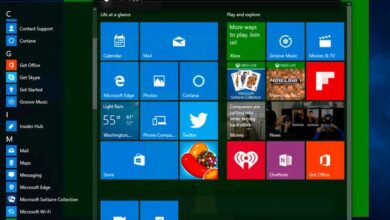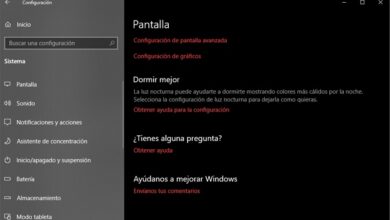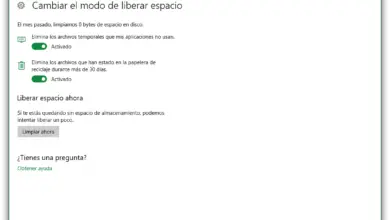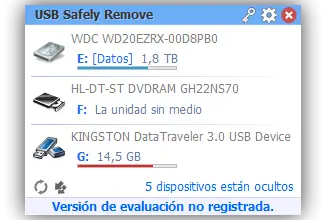Comment changer le dossier de téléchargement dans Microsoft Edge
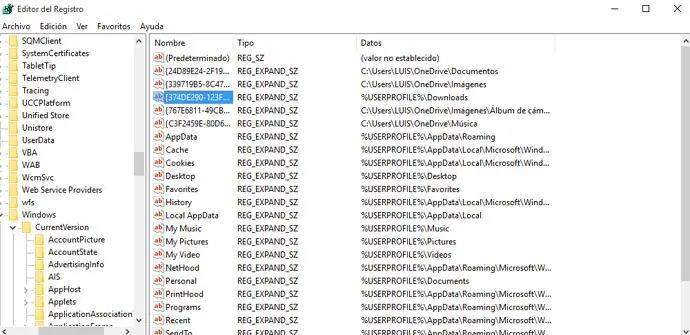
Edge est le nouveau navigateur de Microsoft qui vient de la main de Windows 10. Mais malgré le fait qu’il a déjà été publié, il n’est toujours pas terminé. En fait, il lui manque beaucoup de choses pour pouvoir suivre Chrome ou Firefox , comme des extensions, ce qui est essentiel dans la navigation d’aujourd’hui. Mais si vous faites partie de ceux qui lui ont donné une chance depuis le début, nous allons vous dire comment changer le dossier de téléchargement fourni par défaut dans Edge .
Microsoft Edge a encore du chemin à parcourir. L’exemple le plus clair en est que même pour changer certaines choses, il ne suffit pas d’aller dans la section de configuration du navigateur lui-même . Et c’est un problème car ceux qui ont l’habitude de modifier les paramètres du navigateur lui-même peuvent avoir du mal.
C’est pourquoi nous allons vous dire comment changer le dossier de téléchargement qui est configuré par défaut dans Edge. Pour ce faire, vous devez quitter le navigateur et accéder à l’explorateur de fichiers. Une fois là-bas, vous verrez un dossier qui dit Téléchargements , sur la gauche. Eh bien, avec le bouton droit, vous cliquez dessus et sélectionnez Propriétés. Dans cette section, il vous suffit d’aller dans l’onglet Emplacement et de modifier la destination des téléchargements manuellement ou en cliquant sur Rechercher une destination. Il vous suffit de choisir le dossier que vous souhaitez et les téléchargements Edge y iront à partir de maintenant.
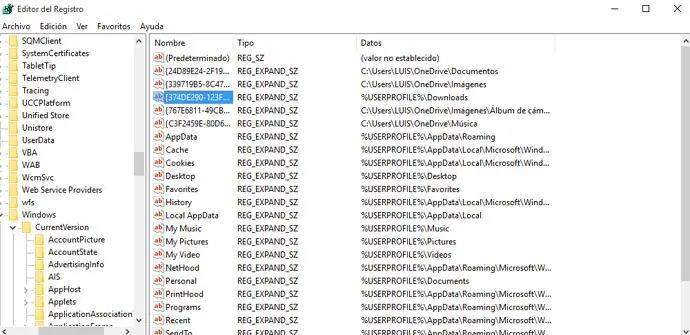
Autrement
Mais ce n’est pas le seul moyen de modifier le dossier de téléchargement fourni par défaut, bien que ce soit le plus simple. L’autre façon est d’ouvrir le lanceur avec la touche Windows + R et de taper «regedit» dans la case sans les guillemets. Une fois là-bas, nous devons suivre le chemin HKEY_CURRENT_USER SOFTWARE Microsoft Windows CurrentVersion Explorer User Shell Folders et rechercher% USERPROFILE% Downloads sur la droite. Nous double-cliquons et modifions l’emplacement.
Eh bien, de cette manière, vous pouvez modifier l’emplacement du dossier de téléchargement Microsoft Edge, bien que nous espérons que dans les prochaines mises à jour, celles de Redmond permettront un accès direct à partir des paramètres du navigateur , ce qui faciliterait les choses pour tous les utilisateurs. De plus, nous espérons également qu’Edge se complète progressivement pour qu’il devienne un navigateur que nous pourrons prendre en compte.
Cela pourrait vous intéresser …
- Microsoft veut apporter WhatsApp à Edge
- Adobe Flash Player 18 se concentre sur Windows 10 et Microsoft Edge